-
winxp系统怎么样添加打印机?
- 作者:杨喜靓 分类:xp 发布时间:2017-10-12 21:37:56
1、首先,我们要去查看已经共享打印机的A电脑名字。 1)桌面-我的电脑-鼠标右键-属性(如图一所示) 2).默认是常规-点击 计算机名-在这里你看到A电脑名字为:办公室打印机,工作组为:Workgroup(如图二所示) 2、其次,我们要去须要添加打印机的B电脑处,将B电脑开机,连网!(如图所示) 3、再者,我们在B电脑的桌面打开网上邻居,找到A电脑的计算机。步骤如下: 1)网上领居-鼠标右键-弹出Workgroup-点击左侧的查看工作组计算机-看到B电脑 办公室打印机-双击打...
1、首先,我们要去查看已经共享打印机的A电脑名字。
1)桌面-我的电脑-鼠标右键-属性(如图一所示)
2).默认是常规-点击 计算机名-在这里你看到A电脑名字为:办公室打印机,工作组为:Workgroup(如图二所示)
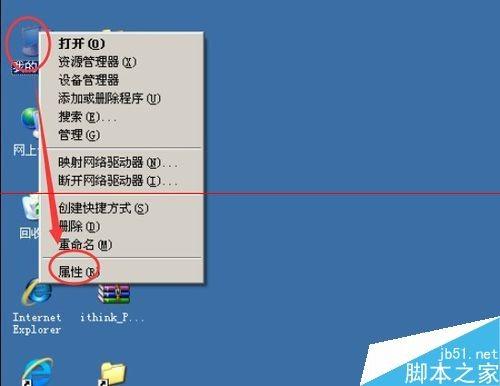
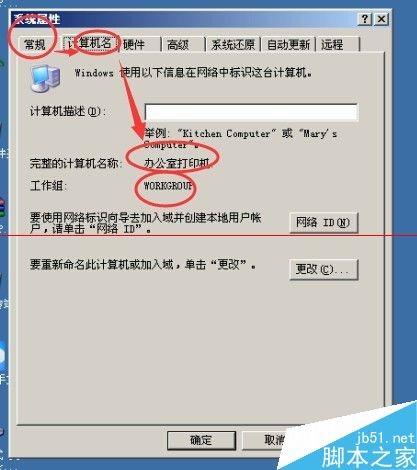
2、其次,我们要去须要添加打印机的B电脑处,将B电脑开机,连网!(如图所示)

3、再者,我们在B电脑的桌面打开网上邻居,找到A电脑的计算机。步骤如下:
1)网上领居-鼠标右键-弹出Workgroup-点击左侧的查看工作组计算机-看到B电脑 办公室打印机-双击打开它(如图所示)
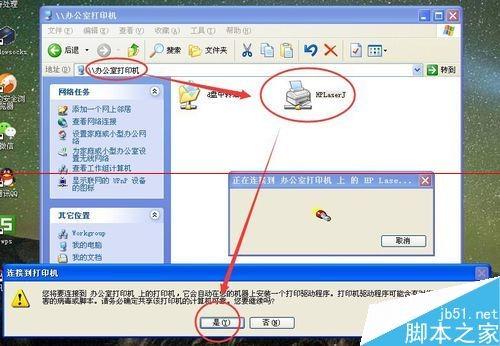
4、接下来,我们在B电脑弹出的新窗口中,双击打印机,确定安装!步骤如下 :
1.)办公室打印机(窗口)-HPLaserJet(双击)-连接到打印机(是) ---(如图一所示)
2.)连接打印机成功(弹出窗口如图二所示)
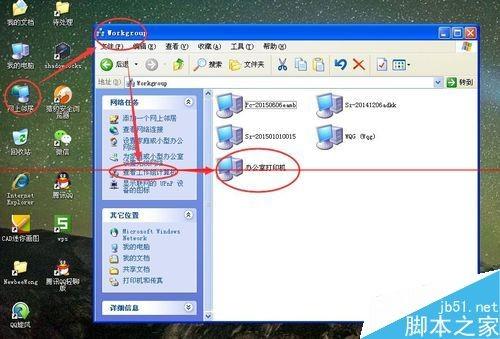

5、再接下来,如果你有多台打印机,打印文件时,又要不断重复的选择这台打印机,那么我们把这台打印机设置为默认的打印机。步骤如下:
1)开始-打印机和传真
2)HPLaserJet(右键)-打印首选项 即可。
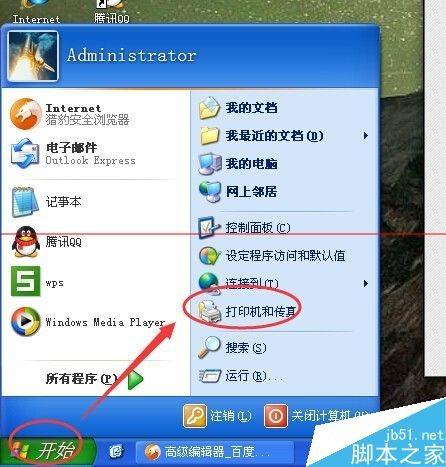
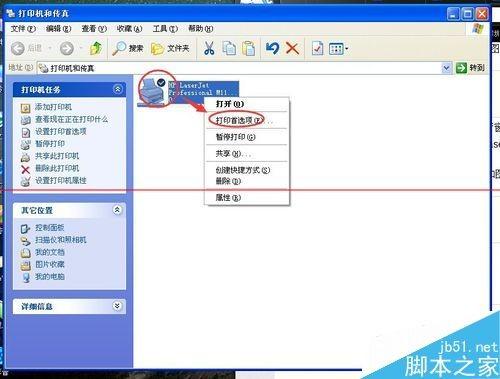
6、最后,我们来打印一下一张测试页面吧。让我们激动一小会。如图所示。
1)HPLaserJet(右键)-打印测试页-确定
2)你就怀着激动的心情去打印机面前等待吧,恭喜啦!
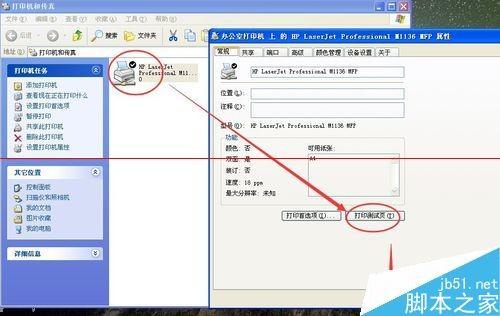
猜您喜欢
- Win11系统打不开Edge,重置后仍无法开启..2024-04-24
- 如何将文件加入Windows 11白名单,轻松..2024-04-22
- Win11如何彻底告别系统更新?简单几步..2024-04-19
- Win11转圈卡死无法进入系统?看这一招..2024-04-18
- Win11笔记本:任务管理器快捷键,轻松..2024-04-15
- 揭秘:安装Win11最低配置要求,一文掌..2024-04-14
相关推荐
- Win11语音输入突然没反应?9种原因及修..2024-03-26
- 掌握这个技巧,轻松让你的Word表格字..2023-12-16
- steam森林名称..2023-12-06
- WinXP笔记本声卡驱动无法成功安装的解..2017-10-12
- 硬盘安装xp系统下载|xp硬盘安装版安装..2020-12-26
- xp如何关闭softmanager.exe进程..2017-10-12











